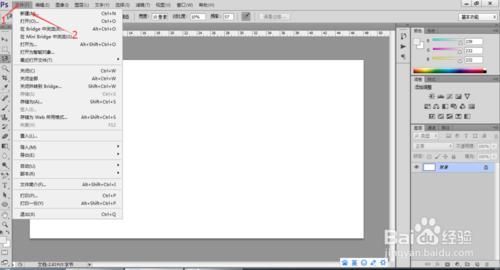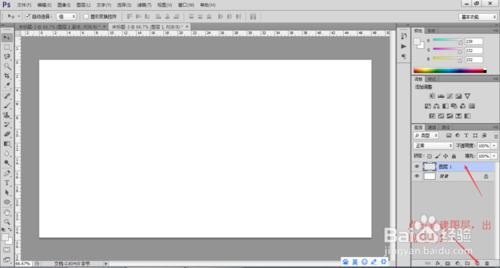在很多圖形中我們曾看到過很多的字體很大氣,很有氣勢,今天小編就來教大家用ps
如何製作大氣的立體字
工具/原料
ps
ps
方法/步驟
首先,我們打開我們的ps,然後新建一個畫布(ctrl+n),畫布顏色根據自己喜好填充,我就用白色的了,然後創建一個新圖層
然後我們選擇文字工具,根據自己的喜好選擇字體以及更改字體大小,然後寫出自己想要製作的字
選中我們創建的立體字圖層,按著alt+鍵盤上的上下左右鍵根據自己喜歡的角度去調節(我用的是右下),做出基本的立體感,會出現一些立體字副本,然後按著shift+鼠標選擇第一個和最後一個副本,右單擊柵格化文字,然後右單擊選擇合併圖層,合併為一個圖層
然後選中立體字原本,右單擊柵格化文字,將原本拖動至副本上方(顯示在前面),然後選擇漸變工具選擇自己喜歡的漸變,然後按著ctrl+鼠標點擊原本前的圖案,立體字出現螞蟻,鼠標在立體字上左單擊拖動即可出現漸變效果
然後用相同方法向選擇副本,按著Ctrl+鼠標左單擊副本,選中出現螞蟻線,選擇自己喜歡的漸變進行漸變
這就基本完成了,但是我想讓它更有立體感,我們就要加圖層樣式,將副本和原本合併為一個圖層,雙擊或是點擊如圖所示的圖標調出圖層樣式面板,添加斜面和浮雕效果,深度根據自己需要調節
我們的立體字完成了,下圖是我們做的立體字效果
注意事項
字體要選中才能添加漸變(就是出現螞蟻線後)